Wat is Face ID op iOS en hoe gebruik ik het?

De Face ID-technologie van Apple maakt gebruik van gezichtsherkenning om ervoor te zorgen dat uw telefoon en accounts veilig blijven. Je kunt het gebruiken om je telefoon te ontgrendelen, aankopen te doen en meer.
Apple heeft de iPhone X in september 2017 onthuld,de eerste opnieuw ontworpen iPhone van het bedrijf in drie jaar. In tegenstelling tot eerdere iPhones die teruggingen tot de iPhone 5S van 2013, werd de iPhone X geleverd zonder de langlopende vingerafdrukherkenningsfunctie van het bedrijf, Touch ID. In plaats daarvan lanceerde Apple Face ID. Sindsdien is de authenticatietool opgedoken op de iPhone XR, iPhone XS, iPhone XS Max, 11-inch iPad Pro en de derde generatie 12,9-inch iPad Pro. Tot op heden is het niet beschikbaar op andere Apple-producten zoals de MacBook Pro, die nog steeds Touch ID biedt.
Wat is Face ID?
Zoals de naam al doet vermoeden, gebruikt Face ID je gezichtontgrendel uw apparaat met behulp van biometrische authenticatie. De tool kan ook worden gebruikt om digitale betalingen te doen, toegang te krijgen tot gevoelige gegevens en gedetailleerde gezichtsuitdrukkingen te volgen voor Apple Animoji.
Qua hardware gebruikt Face ID een ingebouwdesensor met drie modules. De eerste hiervan, de puntprojector, gebruikt 30.000 onzichtbare infraroodpunten die digitaal op het gezicht van een gebruiker worden geplaatst. De schijnwerper gebruikt ondertussen de informatie die door de puntprojector is verzameld om een 3D-dieptekaart voor het gezicht te genereren. De derde module, een infraroodcamera, maakt een foto van de gebruiker. Dit alles gebeurt binnen enkele seconden wanneer iemand het mobiele apparaat naar zijn gezicht tilt. Van daaruit bepaalt het systeem of de zojuist gemaakte kaart overeenkomt met die van de geregistreerde gebruiker.
Volgens Apple kan het systeem veranderingen in iemands uiterlijk herkennen en aanpassen, waarbij het noteert:
Face ID past zich automatisch aan aan veranderingen in uwuiterlijk, zoals het dragen van cosmetische make-up of groeiend gezichtshaar. Als je uiterlijk aanzienlijk verandert, zoals het scheren van een volle baard, bevestigt Face ID je identiteit door je wachtwoord te gebruiken voordat het je gezichtsgegevens bijwerkt. Face ID is ontworpen om te werken met hoeden, sjaals, brillen, contactlenzen en veel zonnebrillen. Bovendien is het ontworpen om binnen, buiten en zelfs in totale duisternis te werken.
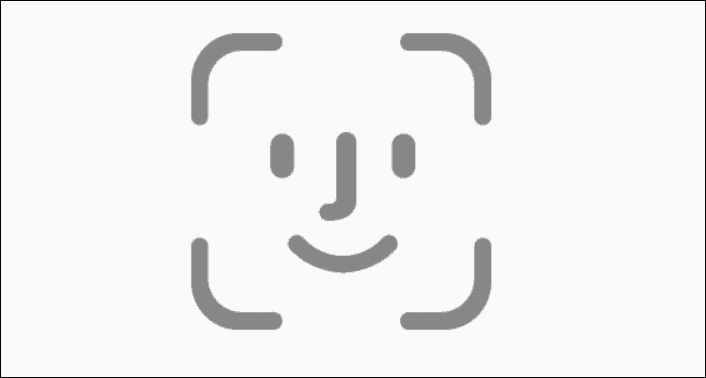
Hoe zit het met beveiliging?
Apple zegt dat er tal van veiligheidsmaatregelen zijn getroffenals het gaat om Face ID. Centraal hierin staat een zogenaamde Secure Enclave waarbij de dieptekaart en infraroodafbeelding rechtstreeks op het apparaat worden opgeslagen en versleuteld. De sleutel voor het ontgrendelen van het apparaat wordt opgeslagen in die Secure Enclave en niet verzonden naar Apple of een andere derde partij. Er wordt ook geen back-up gemaakt naar iCloud of ergens anders dan uw apparaat.
Voor een extra beveiliging staat Apple slechts vijf mislukte gezichtspogingen toe voordat een toegangscode op het apparaat is vereist.
Verder staat Apple Face ID niet toe in gevallen waarin:
- Het apparaat is net ingeschakeld of opnieuw opgestart.
- Het apparaat is al meer dan 48 uur niet ontgrendeld.
- De toegangscode is de afgelopen zes en een halve dag niet gebruikt om het apparaat te ontgrendelen en Face ID heeft het apparaat de afgelopen 4 uur niet ontgrendeld.
- Het apparaat heeft een externe vergrendelingsopdracht ontvangen.
- Nadat de stroom is uitgeschakeld / SOS voor noodgevallen door de volumeknop en de zijknop tegelijkertijd 2 seconden ingedrukt te houden.
Volgens de meest actuele gegevens van Apple, dede kans dat een willekeurig persoon een mobiel apparaat kan openen met Face ID is ongeveer een op de 1 miljoen. De statistische waarschijnlijkheid voor identieke tweelingen en broers en zussen is anders en voor gebruikers jonger dan 13 jaar wanneer nog geen verschillende gezichtskenmerken zijn ontwikkeld.
Vroege toetsing
Wanneer een nieuw authenticatietool wordt vrijgegeven,beveiliging (of het ontbreken daarvan) wordt terecht onderzocht. Al vroeg werd Face ID bescheiden bekritiseerd over het tweelingnummer. Er waren ook verhalen over gebruikers die beweerden dat speciale maskers een mobiel apparaat konden ontgrendelen dat Face ID gebruikt. Verder lijkt Face ID vrijwel solide technologie te bevatten waardoor een apparaat niet kan worden ontgrendeld zonder dat de eigenaar van de telefoon aanwezig is.
Dit brengt ons bij het enige gebied waar conflict blijft, wetshandhaving.
Tot op heden, met name in de Verenigde Statenis niet één verstrekkende wet of statuut dat zegt dat de politie wettelijk iemand mag dwingen zijn apparaat te openen met Face ID. In januari 2019 oordeelde een Amerikaanse federale rechter dat de politie iemand niet kan dwingen zijn apparaat te ontgrendelen met Face ID of Touch ID. Dit is echter niet noodzakelijkerwijs een vaste wet en niemand kan weten wat de toekomst in petto heeft.
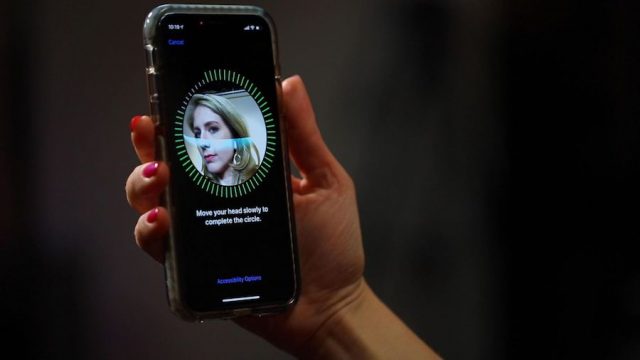
Face ID instellen
U wordt gevraagd om Face ID in te stellen tijdens het installatieproces op een nieuw Apple-apparaat. Je kunt je Face ID later altijd wijzigen.
Face ID instellen:
- Ga naar Instellingen> Face ID & toegangscode.
- Voer desgevraagd uw in toegangscode.
- Kraan Face ID instellen.
- Met uw apparaat in portretmodus, plaats je gezicht in het venster op uw apparaat.
- Kraan Begin.
- Voorzichtig beweeg je hoofd om de cirkel te voltooien.
- Kraan Doorgaan met wanneer u klaar bent met de eerste Face ID-scan.
- Beweeg je hoofd rond de cirkel voor een tweede keer.
- Kraan Gedaan.
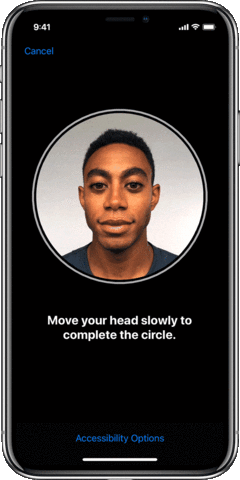
Om een alternatief uiterlijk:
Officieel kun je Face ID niet voor meer dan één persoon op een apparaat gebruiken. Met het alternatieve uiterlijk van Apple kunt u dat echter in wezen doen.
- Ga naar Instellingen> Face ID & toegangscode.
- Voer uw toegangscode, indien nodig.
- Kraan Een alternatief uiterlijk instellen.
- Volg de instructies.
En zomaar, uw partner, kind of iemand anders die u wilt, kan ook uw mobiele apparaat openen!
Face ID gebruiken
Zodra Face ID op uw apparaat is ingesteld, bent u klaar om te gaan! Er zijn drie manieren om de tool te gebruiken: om uw apparaat te ontgrendelen, een aankoop te doen en in te loggen bij bepaalde apps of websites.
Uw apparaat ontgrendelen met Face ID
- Sta op om wakker te worden uw mobiele apparaat of tik op het scherm.
- Houd uw apparaat op een iPhone in portretmodus. Op een iPad kunt u Face ID in staande of liggende modus gebruiken.
- Omhoog scrollen vanaf de onderkant van het scherm om te ontgrendelen.
Na authenticatie wordt uw apparaat ontgrendeld.
Een aankoop doen met Face ID
U kunt Face ID gebruiken om overal een aankoop te doen die Apple Pay accepteert. Het werkt ook digitaal in de iTunes Store, App Store en Book Store in Apple Books.
Kopen in een winkel:
- Zorg ervoor dat u een gebruikt iPhone.
- Dubbelklik op om uw standaardkaart te gebruiken zijknop.
- Dubbelklik op om een andere kaart te gebruiken zijknop, tik op uw standaard kaart, kies dan een andere kaart.
- Blik op je iPhone te verifiëren met Face ID.
- Houd de bovenkant van je vast iPhone in de buurt van de contactloze lezer.
- Wacht tot Gereed en een vinkje om weer te geven.
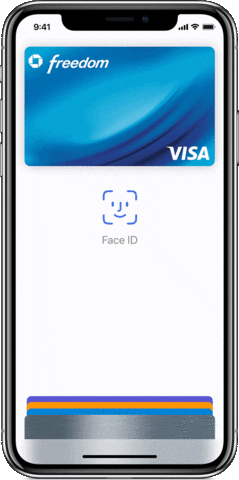
Een aankoop doen in een app of op een website in Safari:
- Druk op Koop met Apple Pay knop of kies Apple Pay als de betaalmethode.
- Bevestig uw betalingsinformatie.
- Tik op om een andere kaart te kiezen om mee te betalen > naast je kaart.
- Dubbelklik op zijknop.
- Kijk naar je iPhone of iPad.
- Wacht tot Gereed en een vinkje om weer te geven.
In een van de online winkels van Apple:
- Open de iTunes Store, App Store of Book Store en tik op iets dat u wilt kopen.
- Wanneer u wordt gevraagd om te betalen, dubbelklikt u op zijknop.
- Kijk naar je iPhone of iPad.
- Wacht tot Gereed en een vinkje om weer te geven.
Gebruik Face om in te loggen bij bepaalde apps of websites
Ten slotte kunt u Face ID gebruiken om toegang te krijgen tot bepaalde apps of websites:
In apps:
- Open de app die Face ID ondersteunt en tik op aanmelden.
- Sta toe dat de app uw app gebruikt gebruikersnaam of wachtwoord.
- Kijk naar je iPhone of iPad om in te loggen.
Voor websites:
- Open Safari en ga naar a website.
- Druk op veld aanmelden. Als u uw gebruikersnaam of wachtwoord boven het toetsenbord ziet verschijnen, tikt u erop.
- Kijk naar je iPhone of iPad om uw gebruikersnaam en wachtwoord automatisch in te vullen.
Dat is het! U bent nu aangemeld bij uw favoriete app of website.
Gebruik van Face ID beperken
Als u Face ID liever niet gebruikt om aankopen te doen of om apps / websites te openen, kunt u deze en andere opties uitschakelen.
- Ga naar Instellingen> Face ID & toegangscode.
- Voer desgevraagd uw in toegangscode.
Vanaf dit scherm kunt u schakelen tussen:
- iPhone ontgrendelen
- iTunes & App Store
- Apple Pay
- Wachtwoord Automatisch aanvullen
Verder kunt u ook de apps beperken die Face ID kunnen gebruiken voor authenticatie.
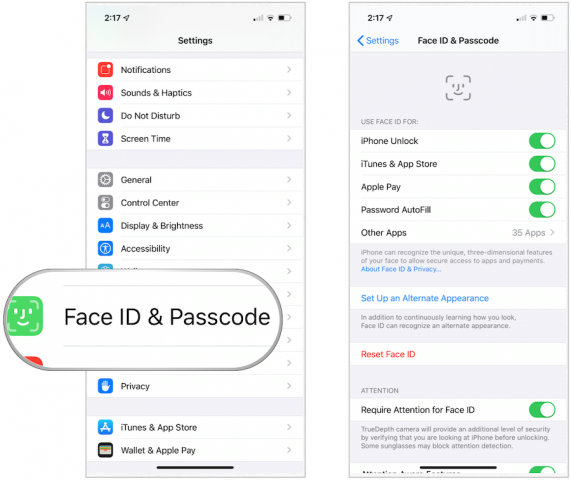
Zoek Face ID om te verschijnen op toekomstige Apple-apparaten, waaronder de 2019 iPhones en iPads. Het is nog niet bekend of de technologie zal worden uitgebreid naar andere Apple-producten.










laat een reactie achter